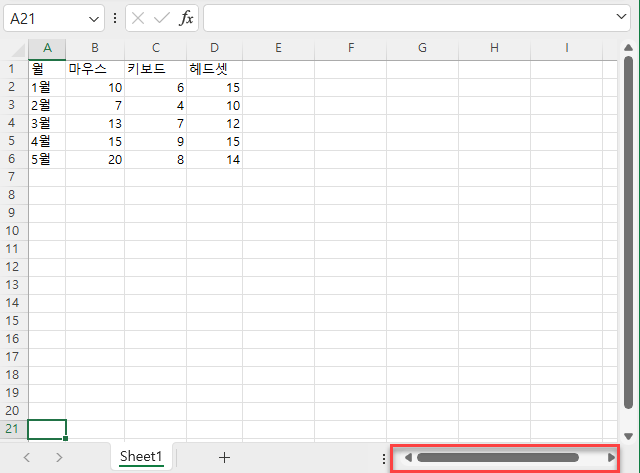엑셀 및 구글 스프레드시트에서 무한 행/열 삭제하기
Last updated on 7월 25, 2023
이 튜토리얼에서는 엑셀 및 구글 스프레드시트에서 무한 행과 열을 삭제하는 방법을 보여드리겠습니.
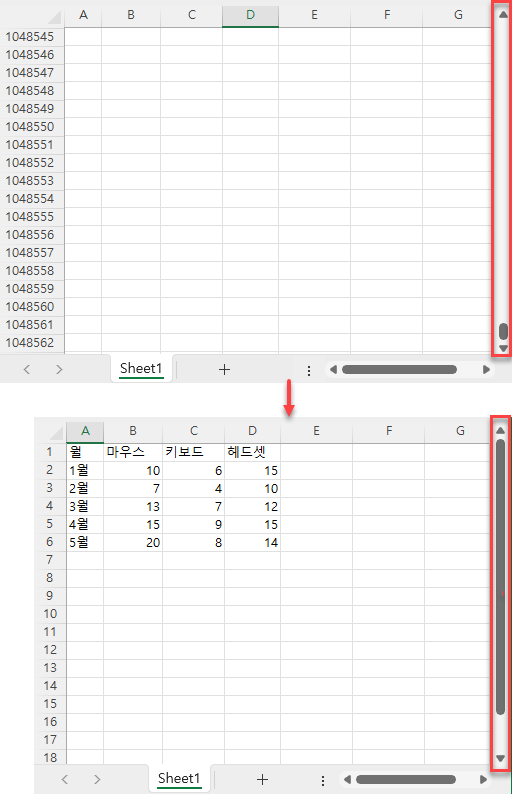
엑셀 데이터에 비어있는 행과 열이 여러 개 있는 경우 빈 행을 삭제하는 방법과 빈 열을 삭제하는 방법을 참조하여 데이터를 정리하는 데 도움을 받을 수 있습니다.
엑셀 워크시트에서 위에 링크된 방법을 사용할 때 삭제되지 않는 ‘가짜’ 빈 행이나 열이 있는 경우가 종종 있습니다. 예를 들어 다른 소스에서 엑셀로 데이터를 가져온 경우 이런 일이 발생할 수 있습니다. 가짜 공백이 있으면 파일 크기가 증가하여 효율성이 떨어질 수 있습니다. 아래 내용을 참고하면 가짜 공백으로 인해 발생할 수 있는 무한 행 또는 열을 처리하는 방법을 확인하실 수 있습니다.
무한 행 삭제하기
- 데이터 범위 아래의 모든 추가 행을 선택하려면 데이터 아래의 첫 번째 행을 선택한 후 CTRL + SHIFT + ↓ 를 누릅니다.
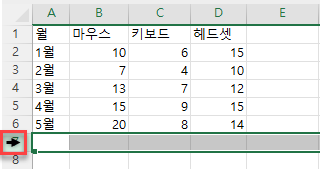
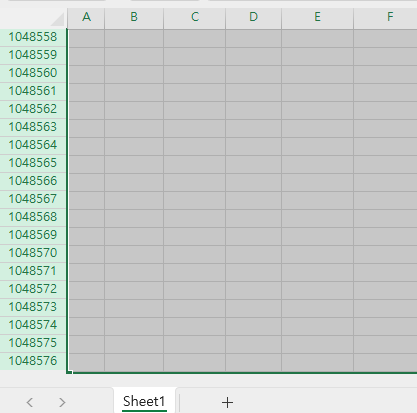
- 이를 삭제하려면 해당 행 중 하나를 마우스 오른쪽 버튼으로 클릭하고 드롭다운 메뉴에서 삭제를 선택합니다.
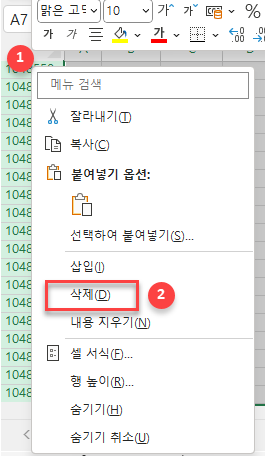
결과적으로 모든 추가적인 행이 삭제됩니다.
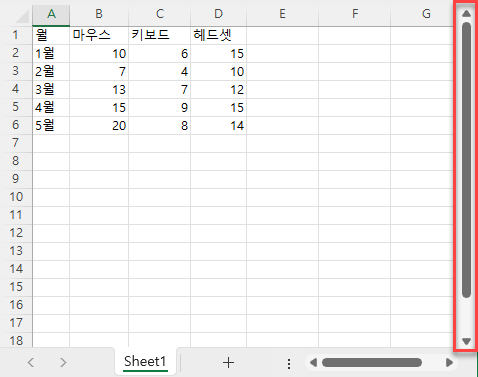
무한 열 삭제하기
- 데이터 범위 오른쪽에 있는 모든 열을 선택하려면 데이터 옆의 첫 번째 열을 선택하고 CTRL + SHIFT + → 를누릅니다.
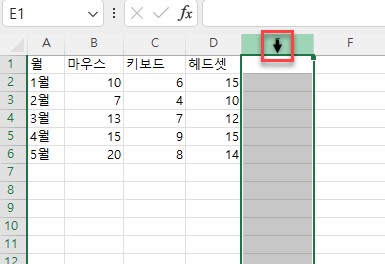
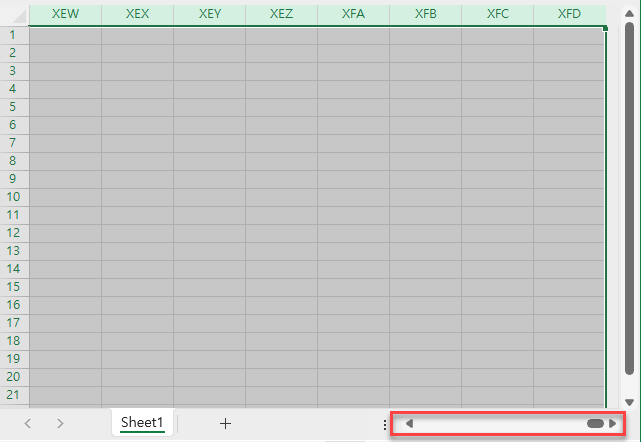
- 이제 시트에서 선택한 부분의 아무 곳이나 마우스 오른쪽 버튼으로 클릭하고 삭제를 선택합니다.
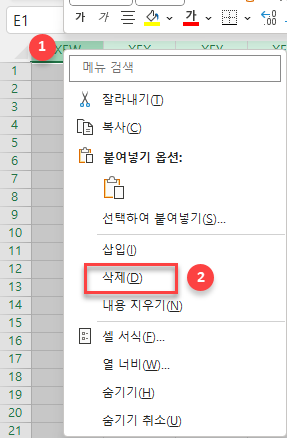
결과적으로 모든 추가적인 열이 삭제됩니다.